- Wissensdatenbank
- Daten
- Datenmanagement
- Datensätze in einem Workflow, Segment oder Bericht verwenden und exportieren
Datensätze in einem Workflow, Segment oder Bericht verwenden und exportieren
Zuletzt aktualisiert am: 3 Dezember 2025
Mit einem der folgenden Abonnements verfügbar (außer in den angegebenen Fällen):
-
Data Hub Professional, Enterprise
Sie können Segmente, Auslöser für die Aufnahme in Workflows und Berichte mit Datensätzen in Data Studio erstellen. So können Sie dynamische Segmente auf der Grundlage gezielter Daten erstellen, Datensätze in Workflows einbinden und mehrere Datenquellen kombinieren, um einheitliche Berichte zu erstellen.
Verwenden Sie Ihren Datensatz, um Segmente zu erstellen
Erstellen Sie ein Segment mithilfe eines Datensatzes aus HubSpot-Objekten (z. B. Kontakte, Deals, Unternehmen, Tickets) und externen Datenquellen.
- Gehen Sie in Ihrem HubSpot-Account zu Datenmanagement > Data Studio.
- Bewegen Sie auf der Registerkarte Datensätze den Mauszeiger über einen Datensatz. Klicken Sie auf Verwenden in und dann auf Segmentieren.

- Im Segment-Editor können Sie eine Vorschau Ihres Segments anzeigen.
- Im Menü Filter in der linken Seitenleiste:
- Klicken Sie auf Filter bearbeiten , um Filter zu bearbeiten.
- Klicken Sie auf [Objekt] testen , um zu sehen, ob ein Objekt alle Anforderungen eines Filters und einer Gruppierung erfüllt.
- Klicken Sie auf Objekt ändern , um die Datenquelle Ihres Segments zu ändern.
- Im Menü Filter in der linken Seitenleiste:
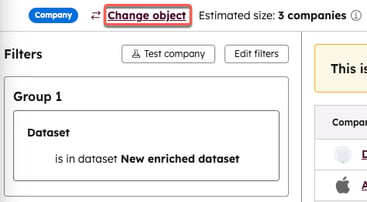
-
- Klicken Sie oben rechts im Segment-Editor auf KI zum Erstellen von Filtern verwenden , damit Ihnen ein KI-Assistent hilft, die richtigen Filter für die Segmenterstellung zu finden. Wenn Sie mit den Vorschlägen zufrieden sind, können Sie sie zur weiteren Bearbeitung oder Verarbeitung zum Segment hinzufügen.
- Wenn Sie mit der Konfiguration Ihres Segments fertig sind, klicken Sie oben rechts auf Überprüfen und speichern.
- Wählen Sie im rechten Bereich die Bearbeitungszeit aus:
- Aktiv: wird automatisch aktualisiert, wenn sich die Datensatzeigenschaften ändern
- Statisch: Kann manuell aktualisiert werden, wird aber nicht automatisch aktualisiert.
- Geben Sie unter Eigenschaften eine Beschreibung ein oder klicken Sie auf Mit KI generieren und dann auf Kampagne erstellen , wenn Sie das Element zu einer Marketingkampagne hinzufügen möchten, damit Sie es nachverfolgen, verwalten und Berichte darüber erstellen können.
- Klicken Sie auf der Registerkarte Ausschlüsse auf die Dropdown-Menüs und aktivieren Sie die Kontrollkästchen neben Segment oder Unternehmen, die ausgeschlossen werden sollen.
- Wählen Sie auf dem Tab Zugriff die Option Privat, Jeder kann einsehen und bearbeiten oder Bestimmte Benutzer und Teams aus, um auszuwählen, wer Zugriff auf das Segment hat.
- Klicken Sie auf Speichern und Segment verarbeiten.
Datensätze in Aufnahme-Triggern für Workflows verwenden
Sie können einen Datensatz als Trigger verwenden, um alle Objekte aus dem Datensatz in einen Workflow aufzunehmen. Dieses Aufnahmekriterium ist nur bei geplanten Workflows verfügbar. Erfahren Sie mehr über die Verwendung geplanter Workflow-Trigger.
Kompatible Datensatztypen für die Aufnahme in Workflows
Bevor Sie Datensätze als Aufnahme-Trigger verwenden, überprüfen Sie bitte die folgenden kompatiblen Datensatztypen:
- Die folgenden Datensätze sind kompatibel, wenn Workflows verwendet werden:
- Einzelobjekt-Datensätze, die aus einem CRM-Objekt bestehen
- Datensätze mit mehreren Objekten, die aus CRM-Objekten bestehen.
- Datensätze mit mehreren Objekten, die aus CRM-Objekten und Nicht-CRM-Daten bestehen Wenn Sie einen Datensatz mit mehreren Objekten mit Nicht-CRM-Daten verwenden, muss die primäre Datenquelle des Datensatzes ein CRM-Objekt sein.
- Bei der Verwendung von Datensätzen zum Auslösen von Workflows gelten die folgenden Einschränkungen:
-
- Datensätze, die nur aus Nicht-CRM-Daten bestehen, werden nicht unterstützt.
- Wenn bei Datensätzen mit mehreren Objekten ein primärer Datensatz im Datensatz in mehreren Zeilen dargestellt ist, wird der Datensatz nur einmal in den Workflow aufgenommen. Die Aufnahme des Datensatzes für jede Zeile im Datensatz wird nicht unterstützt.
Einen Workflow mithilfe eines Datensatzes auslösen
So lösen Sie einen Workflow mithilfe eines Datensatzes aus:
- Gehen Sie in Ihrem HubSpot-Account zu Datenmanagement > Data Studio.
- Bewegen Sie auf der Registerkarte Datensätze den Mauszeiger über einen Datensatz. Klicken Sie auf Verwenden in und dann auf Workflow .

- Sie werden zum Workflow-Trigger-Editor weitergeleitet. Im linken Bereich sehen Sie unter dem Dropdown-Menü Datensätze aus folgendem Datensatz aufnehmen den Datensatz, den Sie in Data Studio ausgewählt haben.
- Klicken Sie auf das Dropdown-Menü Wie oft soll der Datensatz überprüft werden und wählen Sie Einmalig, Täglich, Wöchentlich, Monatlich oder Jährlich aus.
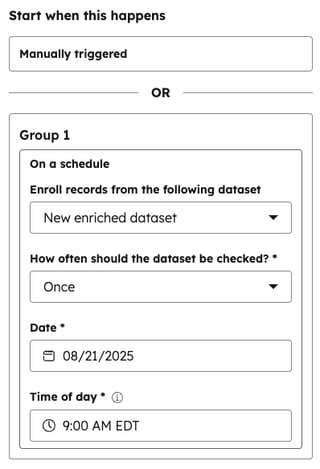
- Fahren Sie im linken Bereich auf der Registerkarte Einstellungen mit dem Anpassen Ihres Aufnahmetriggers fort.
- Klicken Sie oben rechts im linken Seitenbereich auf Speichern.
- Fahren Sie mit dem Anpassen Ihres Workflows fort.
Datensätze mit Datensätzen manuell aufnehmen
Nachdem Sie einen Datensatz erstellt haben, können Sie Datensätze aus diesen Datensätzen manuell in Ihre Workflows aufnehmen. Erfahren Sie mehr über das manuelle Aufnehmen von Datensätzen in Workflows.
So nehmen Sie einen Datensatz manuell innerhalb eines Workflows auf:
- Klicken Sie in Ihrem HubSpot-Account auf Automatisierung und dann auf Workflows.
- Klicken Sie auf den Namen eines Workflows.
- Klicken Sie oben auf Bearbeiten und dann auf Aufnahmetrigger bearbeiten .
- Klicken Sie im linken Bereich auf das Dropdown-Menü Datensätze aus folgendem Datensatz aufnehmen und wählen Sie einen Datensatz aus.
- Klicken Sie auf das Dropdown-Menü Wie oft soll der Datensatz überprüft werden und wählen Sie Einmalig, Täglich, Wöchentlich, Monatlich oder Jährlich aus.
- Fahren Sie im linken Bereich auf der Registerkarte Einstellungen mit dem Anpassen Ihres Aufnahmetriggers fort.
- Klicken Sie oben rechts im linken Seitenbereich auf Speichern.
- Fahren Sie mit dem Anpassen Ihres Workflows fort.
Ihren Datensatz in einem Bericht verwenden
Nachdem Sie einen Datensatz erstellt haben, können Sie diese Daten nutzen, um im benutzerdefinierter Berichtdesigner einen Bericht zu erstellen.
So erstellen Sie einen Bericht:
- Gehen Sie in Ihrem HubSpot-Account zu Datenmanagement > Datensätze.
- Bewegen Sie auf der Registerkarte Datensätze den Mauszeiger über einen Datensatz. Klicken Sie auf Verwenden in und dann auf Bericht.

- Fahren Sie mit dem Anpassen Ihres Berichts fort.
Datensatz in Google Tabellen und Office 365 Excel exportieren
So exportieren Sie Ihren Datensatz:
- Gehen Sie in Ihrem HubSpot-Account zu Datenmanagement > Data Studio.
- Bewegen Sie auf der Registerkarte Datensätze den Mauszeiger über einen Datensatz. Klicken Sie auf das Dropdown-Menü Verwendung in und dann auf Exportieren.
- Wählen Sie eine der folgenden Optionen aus:
- Auf Desktop herunterladen
- Geben Sie den Namen und das Dateiformat ein.
- Klicken Sie auf Exportieren.
- Google Tabellen
- Wenn mehrere Konten mit Ihrem HubSpot-Account verknüpft sind, klicken Sie neben dem gewünschten Account auf "Auswählen ".
- Wählen Sie Ihre Exportpräferenz, den Google Sheets-Dateinamen, die Exportansicht und den Synchronisierungszeitplan aus.
- Klicken Sie auf Synchronisierung starten.
- Office 365 Excel
- Wenn mehrere Konten mit Ihrem HubSpot-Account verknüpft sind, klicken Sie neben dem gewünschten Account auf "Auswählen ".
- Wählen Sie Ihre Exportpräferenz, den Office 365 Excel-Dateinamen, die Exportansicht und den Synchronisierungszeitplan aus.
- Klicken Sie auf Synchronisierung starten.
- Auf Desktop herunterladen
